Cara Mengatasi iPhone Layar Putih
by Anna Sherry Diperbarui pada 2022-12-15 / Perbarui untuk iPhone Fix
Jika Anda adalah salah satu pengguna yang mengeluh tentang iphone 12 putih, maka pencarian Anda selesai. Banyak pengguna Apple saat ini mengeluh tentang iPhone mereka yang tiba-tiba berubah menjadi lampu dan hanya menampilkan layar putih. Mari kita lihat kemungkinan alasan di balik iPhone 14/13/12/11/X/8/7/6/5 macet di layar putih dan cari tahu cara memperbaikinya.
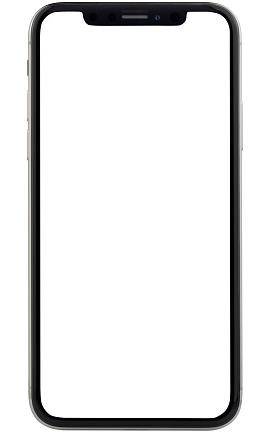
Bagian 1: Apa Penyebab Layar Putih iPhone?
Biasanya, ada dua alasan utama kematian layar putih iPhone: masalah perangkat lunak dan masalah perangkat keras. Mari kita lihat secara mendetail apa yang menyebabkan iPhone White Screen.
- Masalah Perangkat Lunak: Sering kali, pengguna menghadapi masalah "layar putih kosong iPhone" karena masalah perangkat lunak, seperti memperbarui aplikasi atau versi terbaru iOS 14.5.
- Masalah Perangkat Keras: Sambungan yang longgar atau komponen yang rusak dapat menyebabkan layar putih pada perangkat Anda berubah menjadi lampu meja.
Bagian 2: Cara Memperbaiki iPhone White Screen of Death
Seperti yang sudah Anda ketahui bahwa masalah perangkat lunak dan perangkat keras menyebabkan layar putih iPhone mati, mari kita lihat kemungkinan solusi untuk iPhone dengan masalah layar putih dan garis.
Metode 1: Ketuk Tiga Jari
Metode ini biasanya tidak terlalu berguna. Karena itu hanya berguna jika Anda secara tidak sengaja memperbesar layar Anda pada sesuatu yang berwarna putih, yang membuatnya terlihat seperti layar putih. Dalam situasi ini, Anda dapat memperkecil dan menggunakan ponsel Anda seperti biasa.
Yang harus Anda lakukan adalah mengembalikan tingkat zoom ke normal dengan mematikan fungsi zoom. Anda dapat melakukannya dengan masuk ke Pengaturan > Aksesibilitas > Zoom > Matikan.
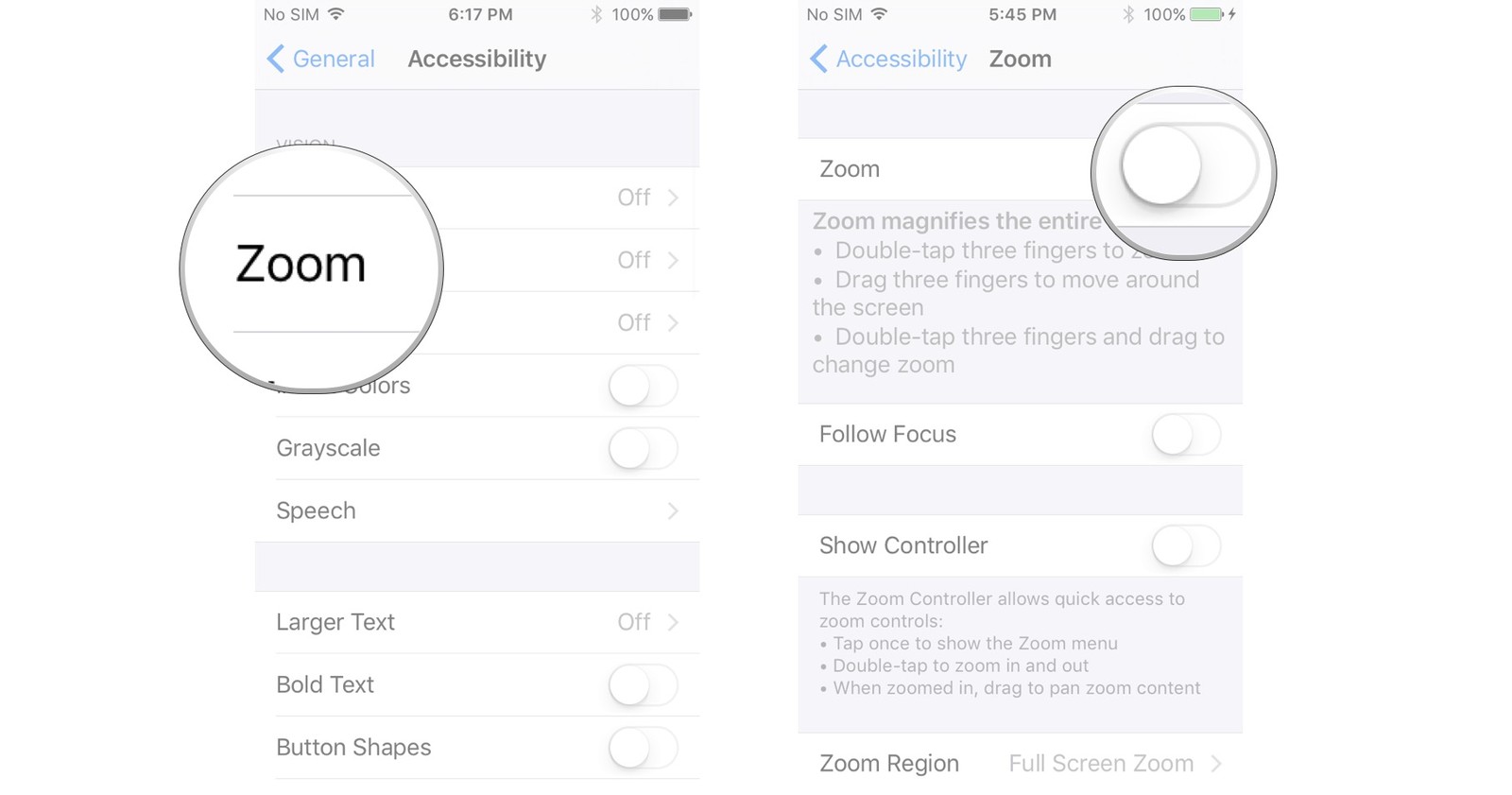
Metode 2: Hard Reset iPhone
Hard reset iPhone adalah restart paksa iPhone. Dan Anda harus menyadari bahwa keajaiban dapat terjadi hanya dengan memulai ulang jika Anda ingin menyelesaikan masalah apa pun. Anda dapat mencoba mengatur ulang iPhone Anda. Silahkan Ikuti langkah-langkah untuk hard reset iPhone Anda.
- Untuk perangkat yang lebih lama dari iPhone 7, tahan tombol Tidur dan tombol Utama hingga ponsel memulai ulang dan menampilkan logo Apple.
- Untuk iPhone 7/7 Plus, tekan lama tombol Tidur dan Volume turun hingga handset memulai ulang dan menampilkan logo Apple.
- Untuk iPhone 14/13/12/11/X/Xs/Xr/8/8 Plus, tekan dan lepaskan tombol volume naik dan volume turun dengan cepat. Sekarang tahan tombol Sleep hingga ponsel restart dan menampilkan logo Apple.


Metode 3: Coba tombol Power, Home, dan Volume Up
Jika Anda menggunakan iPhone versi 6s dan sebelumnya, dan cara di atas tidak membantu, maka Anda dapat mencoba kombinasi tombol Power, Home, dan Volume Up. Silakan ikuti langkah-langkah berikut:
- Tekan ketiga tombol (Power, Home, dan Volume Up) secara bersamaan.
- Tahan tombol ini setidaknya selama 5–10 detik hingga logo apel muncul.
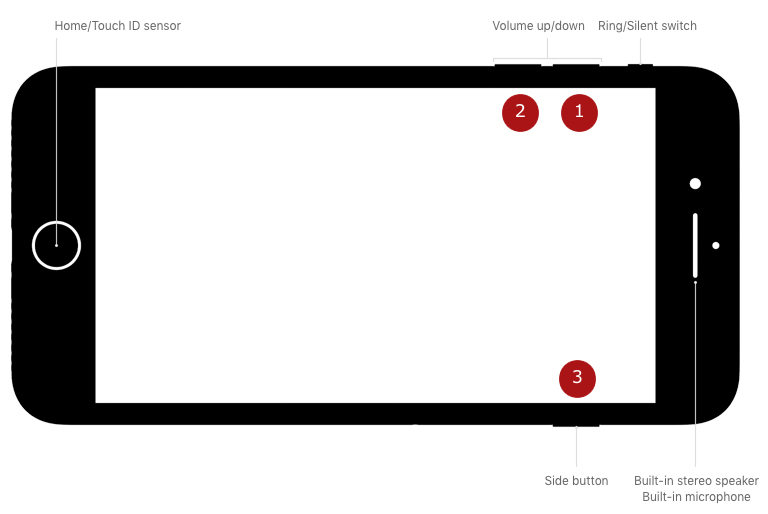
Metode 4: Nonaktifkan Otomatis Kecerahan
Hal ini terkadang berguna. Kecerahan otomatis menyesuaikan kecerahan perangkat Anda sesuai dengan tingkat pencahayaan di halaman Anda. Kadang-kadang mungkin error dan menyebabkan layar putih.
Anda dapat membuka Pengaturan > Aksesibilitas > Tampilan dan Ukuran Teks, lalu menonaktifkan opsi untuk Kecerahan Otomatis.
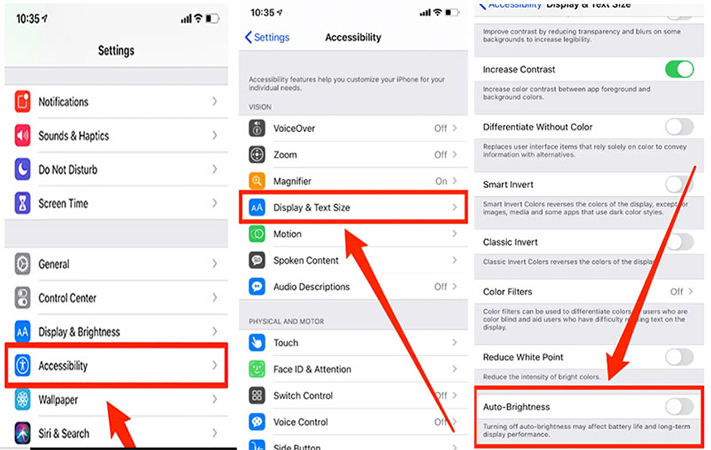
Metode 5: Gunakan Mode Pemulihan
Mode Pemulihan juga berperan penting dalam menyelesaikan masalah terkait masalah perangkat lunak. Menggunakan Mode Pemulihan membantu Anda tentang cara memperbaiki layar putih kematian iPhone.
Langkah-langkah cara masuk dan keluar dari mode pemulihan dengan model iPhone yang berbeda.
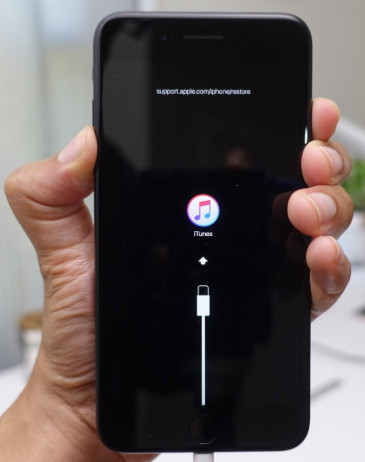
Metode 6: Memperbaiki Layar iPhone Putih tanpa Kehilangan Data
Jika sayangnya Anda gagal menyelesaikan masalah dengan metode di atas, Anda dapat mencoba alat sederhana Tenorshare ReiBoot untuk memperbaiki masalah tanpa kehilangan data. Menggunakannya mirip dengan menggunakan joker di kartu. Alat ini memberikan solusi untuk semua jenis masalah yang terkait dengan iPhone/iPad/iPod touch. Dengan beberapa klik mudah, ini memberdayakan Anda untuk memperbaiki berbagai masalah iOS termasuk layar putih kematian, layar hitam, iPhone macet di logo pengisi daya , macet di logo Apple , dll. Berikut adalah langkah-langkah untuk menggunakan perangkat lunak.
Instal dan buka alat Tenorshare ReiBoot di komputer Anda. Sekarang, sambungkan perangkat Anda ke komputer menggunakan kabel USB. Tekan "Mulai."

Ketuk opsi "Perbaikan Standar" lalu unduh paket firmware yang diperlukan secara online untuk perangkat Anda. Proses pengunduhan akan dimulai segera setelah Anda menekan Unduh.

Ketuk "Mulai Perbaikan Standar" setelah proses pengunduhan selesai. Setelah beberapa menit, iPhone Anda akan restart dan masalahnya akan teratasi. Perangkat Anda juga akan menampilkan iOS versi terbaru.

Metode 7: Lepas Baterai iPhone
Jika iPhone Anda masih menampilkan layar putih, terkadang Anda perlu melepas baterai dari iPhone. Jika Anda tidak tahu cara melepas baterai, harap jangan melakukannya sendiri. Langsung ke Apple Service Center!

Metode 8: Pulihkan iPhone melalui Mode DFU
Menggunakan mode DFU juga berguna saat memperbaiki layar putih iPhone. Meskipun Mode DFU dan Mode Pemulihan terlihat serupa, keduanya sama sekali berbeda. Berikut langkah-langkah iPhone 7 untuk masuk ke mode DFU.
- Tekan tombol Rumah dan Daya secara bersamaan selama hampir 10 detik. Tetap tahan kedua tombol hingga layar menjadi hitam. Lepaskan tombol Power dan tahan tombol Home selama 10 detik. Ini akan menempatkan iPhone Anda dalam mode DFU.
- Sekarang, tahan tombol Home dan Power bersamaan selama 5 detik. Lepaskan tombol Beranda dan terus tahan tombol Daya hingga muncul logo Apple yang mengeluarkan perangkat Anda dari mode DFU.


Kesimpulan
Singkat cerita, Anda baru saja melewati 8 kemungkinan solusi teratas yang akan memberi tahu Anda cara menghilangkan layar putih kematian di iPhone. Jangan lupa untuk berbagi umpan balik Anda dengan berkomentar di bawah ini. Juga bagikan dengan kami berbagai solusi, jika Anda punya.







